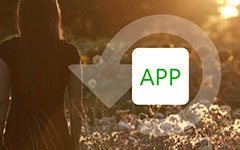A Helium Backup és az 5 legjobb alternatívái használata
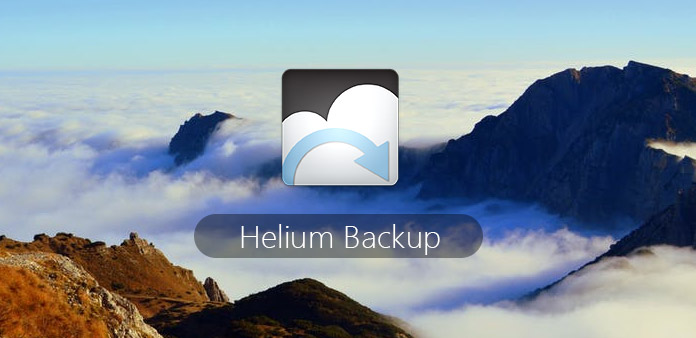
A fontos adatok biztonsági mentése nem az időigényes dolog. Valójában az Android adatmentési fájljai több munkát végezhetnek, mint a képzeleted. Például visszaszerezheti az összes adatot, ha új okostelefonra van szüksége. És még ha az Android telefonja ellopták vagy más fizikai károkat okozott, akkor nem fog elveszteni fontos Android adatokat. Mindent összevetve az egyik Android adatmentési alkalmazás elkészítése az érdemes feladat. A Helium pedig a legtöbb Android-felhasználó számára a legjobb választás. Mindenki könnyedén megkaphatja a Helium biztonsági mentést az Androidon. Olvassa el, hogy megtalálja, milyen jó Helium Android-mentési alkalmazás.
1 rész: A Helium APP felmérései
Ön tudja részletesen bemutatni a Helium alkalmazást Android-on. Vannak még Helium Backup króm plugin, Helium asztali alkalmazások Mac és Windows operációs rendszerekhez. Ez a cikk elsősorban a Helium biztonsági mentés Android eszközökkel történő mentésére utal.
1 szakasz: Mi a Helium Android biztonsági mentés és az APP szinkronizálása?
Lehetséges, hogy szinkronizálhatja a Helium biztonsági mentési adatait a többi Android-eszközön, még akkor is, ha nincsenek ugyanabban a hálózatban. Ezenkívül beállíthatja az automatikus biztonsági mentési ütemezést a Helium rendszeres biztonsági mentéséhez. A Helium alkalmazás ingyenes verziója és fizetős változata választható. Az ingyenes Hélium lehetővé teszi a felhasználók számára, hogy biztonsági másolatot készítsenek és visszaállíthassanak az SD kártyára, vagy biztonsági mentést és helyreállítást biztosítsanak a számítógépről.
A Helium támogatja a felhasználókat az alkalmazásokat és az adatokat az SD-kártyára közvetlenül. Vagy mentheti a Helium Android biztonsági mentést a felhő tárolására, beleértve a Dropboxot, a Google Drive-okat stb. Ezenkívül a Heliumon keresztül szinkronizálható az Android és az Android között. Sőt, mind a gyökerező, mind a nem rooted Android telefonok támogatják az adatok biztonsági mentését.
2 szakasz: Hogyan menthetjük az Androidot a Héliummal?
Először a Google Playről töltheti le a Héliumot Androidra. Ha az Android készüléke nem gyökerezik, akkor telepítenie kell a Helium Desktop Installer programot is.
1 lépés: Engedélyezze a Héliumot az Android telefonján
Hélium biztonsági mentés indítása Android rendszeren. Lesz az a felbukkanó értesítés, amely alapján az Android-gyökért engedélyezed. Használnia kell a villámcsatlakozó USB kábelt.
2 lépés: Válasszon Android-alkalmazásokat és adatokat
Lépjen a „Biztonsági mentés” menüre, majd jelölje be a másolni kívánt alkalmazások előtt. Valójában nem minden elemről készíthető biztonsági másolat. De ne aggódjon emiatt, a Helium megmutatja a támogatott Android-alkalmazások biztonsági másolatait. Ami a nem támogatott Android-alkalmazásokat illeti, ezek a Live Wallpapers, a Chrome és a YouTube.
3 lépés: Az Android-alkalmazások biztonsági mentése
Nyomja meg a „Helyreállítás” gombot, és állítsa be a biztonsági mentés célhelyét a Hélium biztonsági mentési fájlok mentéséhez. Tárolásához választhat a belső tárhely, a külső SD-kártya, a biztonsági mentés ütemezése, a Google Drive, a Dropbox és más felhőmeghajtók közül.
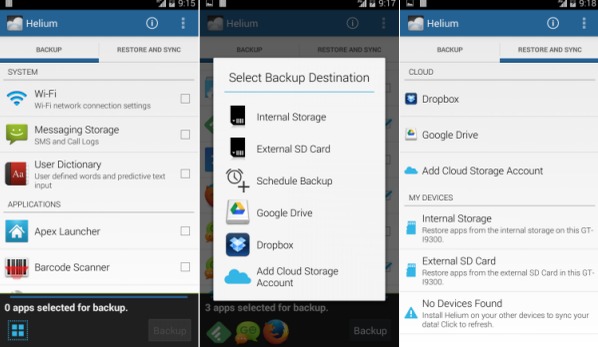
2 rész: Top 5 Hélium alternatív APP-k az Android-mentéshez
Ha új Android-biztonsági szolgáltatásokat szeretne kapni, akkor inspirálhat a Helium biztonsági alternatív alkalmazások követéséből.
Top 1: Biztonsági másolat készítése
A Backup Your Mobile segítségével az Android-alkalmazások, a rendszerbeállítások, a hívásnaplók és más fájlok biztonsági mentésére használható. Bár stílusosnak tűnik, használhatja Helium alternatív appként az Android-adatok mentéséhez és visszaállításához.
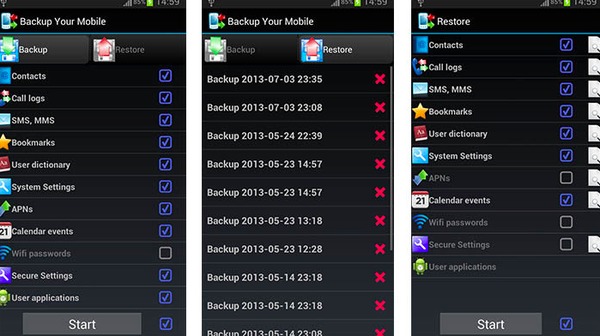
Top 2: CM mentés
A CM Backup felhőtároló programként szolgálhat, amellyel mentheti az Android-mentéseket és visszaállíthatja onnan. A CM Backup azonban csak az Android-fájlokról készít biztonsági másolatot, beleértve a névjegyeket, a hívásnaplókat, az üzeneteket és stb. Miután feliratkoztál a Helium alternatív alkalmazásra, az 5 GB szabad helyet nyithat meg.
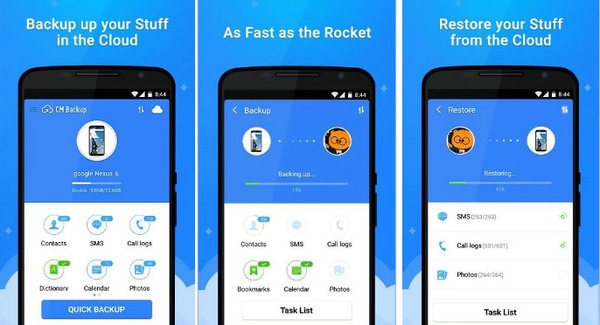
Top 3: Könnyű biztonsági mentés és visszaállítás
Ahogyan a neve is látható, könnyű megoldásokat találhat az Android alkalmazások és egyéb anyagok mentésére és visszaállítására. Ingyenes adatmentési szolgáltatást kínál, amely lehetővé teszi a felhasználók számára, hogy mentési fájlokat szelektíven mentenek az Android-eszközön vagy a felhő tárolóban.
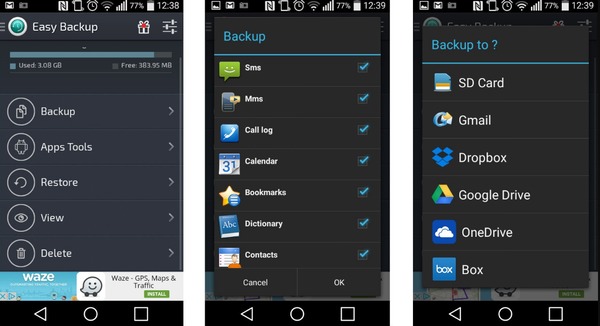
Top 4: MyBackup
A MyBackup ingyenes verziója lehetővé teszi a felhasználók számára az Android vagy a külső SD kártya mentését. Ami a MyBackup Pro verziót illeti, képes tárolni és visszaállítani az adatokat több úti célról, köztük a felhő tárolására és egyéb eszközökre. Ezenkívül az Android rendszerindítói a Helium biztonsági alkalmazások alternatíváján keresztül további funkciókat is kaphatnak, például a bloatware és a rendszeralkalmazások befagyasztását.
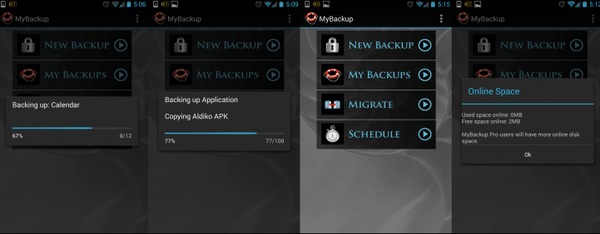
Top 5: Super Backup Pro
A Super Backup Pro minden egyes Android-t egyénileg képes lemásolni, például alkalmazásokat, névjegyeket, üzeneteket és stb. Továbbá megtekintheti és törölheti a helytelen mentéseket a Super Backup Pro-ben. A Hélium backup alternatív alkalmazás részletesen bemutathatja az összes Android-fájlt.
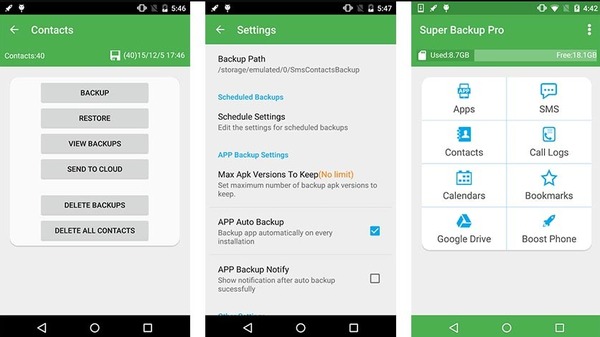
3 rész: Adatátvitel két Android telefon között
Ha csak Android-fájlokat szeretne átvinni, használhatja Tipard Telefonátvitel egy kattintással kezelheti az adatok mozgását. Számos adatátviteli módszer használható. A legtöbb adattípusra, például névjegyekre, zenére, videókra, fotókra és egyéb adatokra terjed ki.
A Tipard Phone Transfer főbb jellemzői
- Adatátvitel Android és iOS eszközök között.
- Szinkronizálja az adatokat eszközről eszközre adatvesztés nélkül.
- Biztonsági adatok mentése az összetört telefonról a másikra.
- Támogatja az összes iOS és Android eszközt, beleértve az iPhone 12/11 / XS / XR / X és még többet.
Hogyan töltsünk adatokat Androidról Androidra
Indítsa el a telefonátvitel számítógépen
Töltse le a Tipard telefon átvitele és telepítése. Indítsa el az adatátviteli programot. Használjon villám USB kábelt két Android tabletta számítógéphez csatlakoztatásához. Automatikusan észlelhetők.
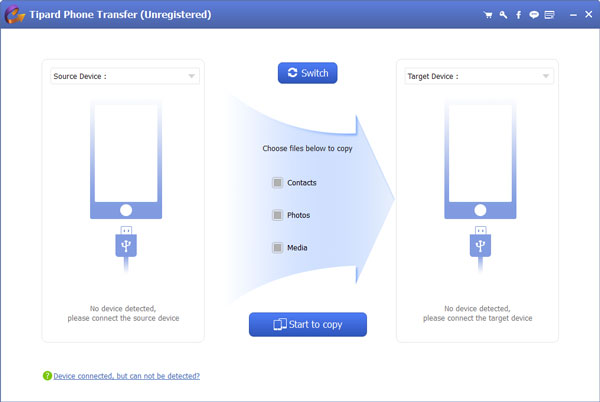
Válassza ki az adatokat a forráseszközről, és válassza ki a célkészüléket a kimenethez
Jelölje be az átvinni kívánt kategóriát. Később válasszon egy Android telefont céleszközként. Az adatátviteli mód beállításához kattintson az "Androidról Android-eszközre" gombra.
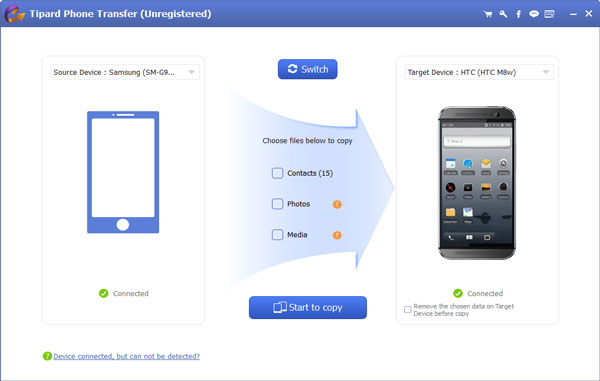
Forrásadatok átvitele egyik Androidról a másikra
Nyomja meg a "Másolás indítása" gombot az Android adatátviteli folyamatának elindításához az Androidra. Előre is kiválaszthat bizonyos tételeket az átruházáshoz. Tartsa meg az Android és a számítógép közötti kapcsolatot a teljes folyamat során.
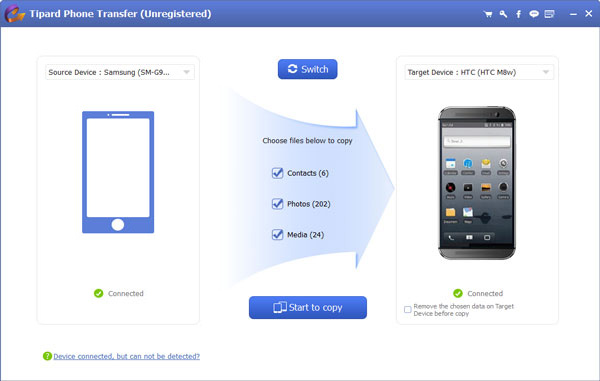
Válassza ki a visszaállítani kívánt fájlokat
Miután elvégezte a fenti lépést, a számítógép kezelőfelülete megmutatja a készülék adatainak típusát. Válassza ki a visszaállítani kívánt fájltípusokat, és kattintson a "Tovább" gombra, majd az alkalmazás beolvassa a kapcsolódó fájlokat.
Ezért használhatja a Helium biztonsági alkalmazást az alkalmazások, az Android beállítások és az adatok mentéséhez. Vagy képes telefonhívást alkalmazni a fájlok eredeti Android-eszközről az új Android-táblára történő áthelyezésére adatvesztés nélkül.